Bạn có bao giờ cảm thấy việc sao chép và dán bằng chuột trở nên tốn thời gian, đặc biệt khi bạn đã quen thuộc với giao diện dòng lệnh (terminal) và bàn phím? Việc phải chuyển đổi qua lại giữa bàn phím và chuột có thể làm gián đoạn luồng công việc và giảm hiệu suất đáng kể. Đối với những người dùng Linux chuyên nghiệp hoặc bất kỳ ai muốn tối ưu hóa thao tác trên terminal, lệnh xclip chính là giải pháp hữu hiệu giúp bạn duy trì hoàn toàn bằng bàn phím khi muốn sao chép và dán nội dung. Công cụ này là một trợ thủ đắc lực, đặc biệt khi xử lý các đoạn văn bản dài hoặc nội dung từ các file lớn.
xclip là gì? Khái niệm và Vai trò
xclip là một tiện ích dòng lệnh được sử dụng trên các hệ thống Linux có triển khai X11 (hệ thống cửa sổ X) để tương tác với X selection, còn được biết đến là clipboard (bộ nhớ tạm). Chức năng chính của nó là cho phép bạn sao chép văn bản từ các tệp hoặc đầu vào tiêu chuẩn và làm cho nội dung đó có sẵn để dán trong các ứng dụng X khác. Ngược lại, xclip cũng có thể in nội dung của X selection ra đầu ra tiêu chuẩn. Mặc dù tên gọi có vẻ chỉ giới hạn cho các hệ thống sử dụng trình quản lý cửa sổ X, nhưng xclip vẫn hoạt động hiệu quả trên các hệ thống Wayland hiện đại, mang lại sự linh hoạt đáng kinh ngạc. Trong bài viết này, chúng ta sẽ đi sâu vào cách bạn có thể sử dụng lệnh xclip để sao chép nội dung từ một tệp, khám phá các tùy chọn hữu ích khác nhau và khi nào xclip thực sự phát huy tác dụng. Để minh họa, các ví dụ sẽ được thực hiện trên Ubuntu 24.04 LTS, nhưng bạn hoàn toàn có thể áp dụng trên các bản phân phối Linux khác với một vài điều chỉnh nhỏ.
Khi nào xclip Phát huy hiệu quả nhất?
Trường hợp sử dụng tối ưu nhất cho xclip là khi bạn muốn sao chép các tệp có dung lượng lớn hoặc các đoạn văn bản dài. Việc sử dụng chuột để liên tục chọn từng dòng có thể rất tẻ nhạt và mất thời gian. Thường thì, các dòng dài trong một số trình soạn thảo văn bản như Nano có thể bị cắt, khiến việc chọn và sao chép nội dung tệp trở nên khó khăn hơn nhiều.
Trong những tình huống như vậy, xclip trở thành một công cụ cực kỳ tiện lợi. Bạn có thể sao chép toàn bộ nội dung của một tệp chỉ bằng một lệnh duy nhất và sau đó dán nó ở bất cứ đâu bạn muốn, dù là trong terminal, trình soạn thảo văn bản hay một ứng dụng đồ họa. Điều này không chỉ tiết kiệm thời gian mà còn giúp duy trì sự tập trung vào luồng công việc của bạn, đặc biệt khi làm việc hoàn toàn bằng bàn phím.
Hướng dẫn Cài đặt và Sử dụng lệnh xclip trên Linux
xclip thường không được cài đặt sẵn trên hầu hết các bản phân phối Linux. Do đó, bạn sẽ cần tự cài đặt nó. Bạn có thể cài đặt xclip thông qua trình quản lý gói của bản phân phối hoặc lấy mã nguồn từ kho lưu trữ GitHub chính thức.
Cài đặt xclip
Đối với các bản phân phối dựa trên Debian, Ubuntu và các dẫn xuất, hãy cài đặt bằng lệnh:
sudo apt install xclip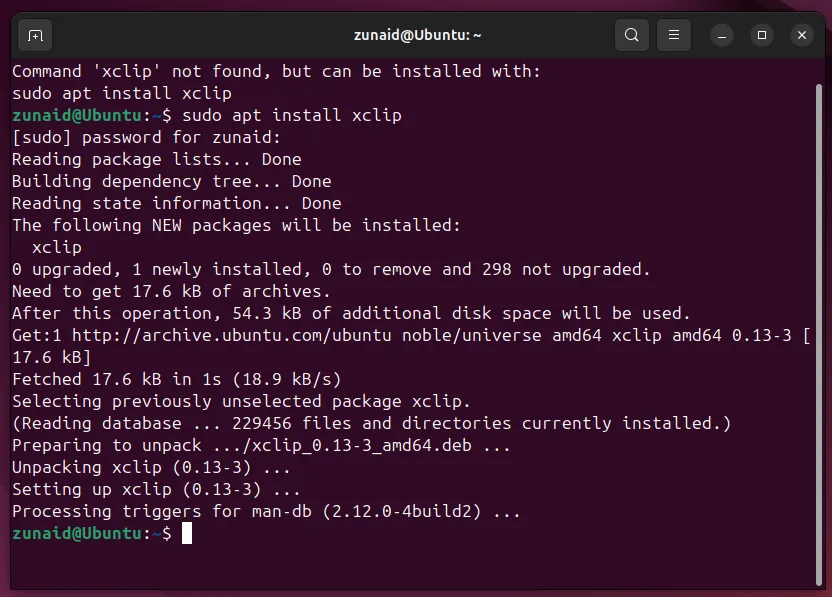 Cài đặt xclip trên Ubuntu 24.04 LTS bằng trình quản lý gói apt.
Cài đặt xclip trên Ubuntu 24.04 LTS bằng trình quản lý gói apt.
Nếu bạn đang sử dụng Red Hat, Fedora hoặc các bản tương tự, hãy chạy:
sudo dnf install xclipĐối với người dùng Arch Linux và Manjaro, hãy sử dụng:
sudo pacman -S xclipĐể xác nhận việc cài đặt thành công, bạn có thể kiểm tra phiên bản của xclip bằng lệnh:
xclip -versionCác Cách Sử dụng xclip Cơ bản
Cách cơ bản nhất để sử dụng lệnh xclip là sao chép nội dung từ đầu vào tiêu chuẩn hoặc một tệp. Ví dụ, nếu bạn muốn sao chép nội dung của một tệp vào clipboard thay vì hiển thị nó trên terminal, chỉ cần nối (pipe) đầu ra vào lệnh xclip. Chúng ta hãy cùng tạo một tệp đơn giản để minh họa.
Đầu tiên, tôi sẽ tạo một tệp thử nghiệm và đặt một số văn bản giả vào đó:
touch test.txtecho 'Demonstrating the xclip command' > test.txtBây giờ, để đọc nội dung của tệp và hiển thị đầu ra trên dòng lệnh, chúng ta sử dụng lệnh cat. Chúng ta sẽ làm tương tự ở đây, nhưng nối đầu ra vào lệnh xclip như sau:
cat test.txt | xclip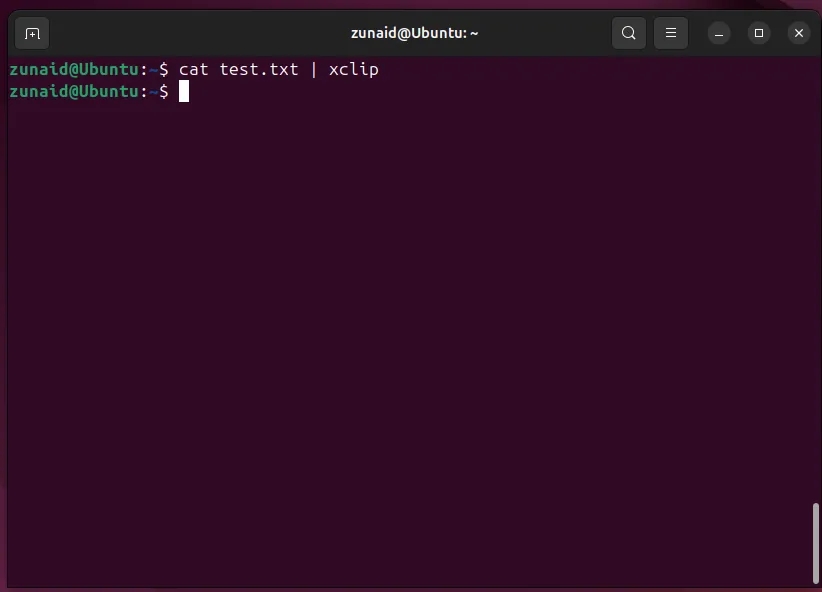 Sử dụng lệnh cat kết hợp pipe với xclip để sao chép nội dung file test.txt vào clipboard Linux.
Sử dụng lệnh cat kết hợp pipe với xclip để sao chép nội dung file test.txt vào clipboard Linux.
Kết quả ở đây không rõ ràng vì chúng ta không có bất kỳ đầu ra nào hiển thị trên terminal. Vậy làm thế nào để biết rằng việc sao chép đã thành công? Để hiển thị nội dung clipboard hiện tại, chỉ cần chạy:
xclip -o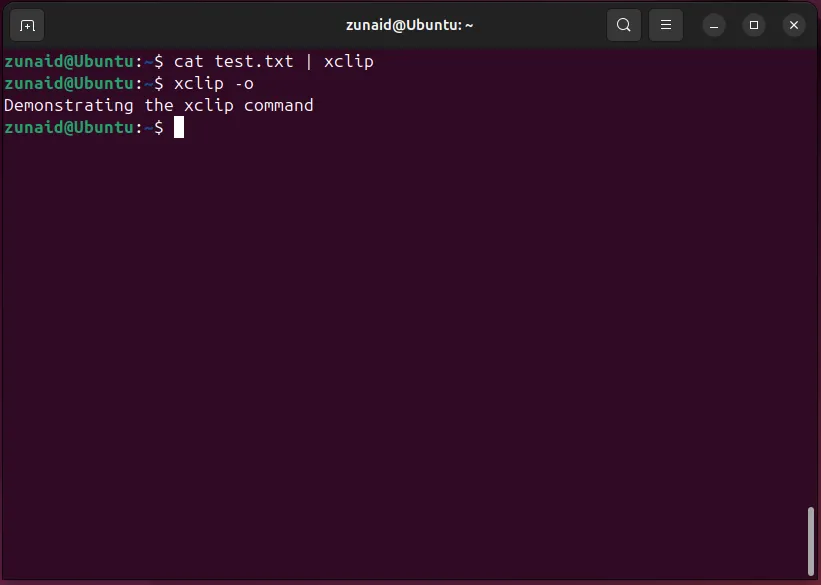 Hiển thị nội dung clipboard trên terminal bằng lệnh xclip -o để kiểm tra.
Hiển thị nội dung clipboard trên terminal bằng lệnh xclip -o để kiểm tra.
Nếu bạn không muốn sao chép nội dung của một tệp cụ thể mà chỉ muốn đặt một đoạn văn bản nào đó vào clipboard, thì lệnh echo sẽ rất hữu ích. Chúng ta sẽ nối các lệnh theo cách tương tự như đã làm trước đó:
echo "Tôi đang nằm trong clipboard" | xclipxclip -o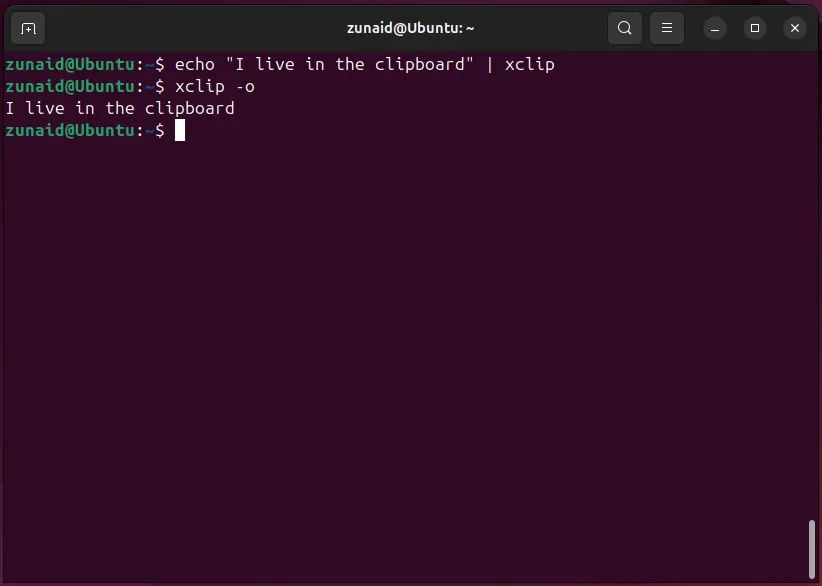 Sao chép một đoạn văn bản trực tiếp từ lệnh echo vào clipboard sử dụng xclip.
Sao chép một đoạn văn bản trực tiếp từ lệnh echo vào clipboard sử dụng xclip.
Bạn cũng có thể sao chép nội dung từ một tệp mà không cần nối đầu ra. Để làm điều đó, chỉ cần truyền tên tệp làm đối số:
xclip test.txtxclip -oCó một cách khác để bạn có thể sao chép nội dung tệp. Đây là lệnh đầy đủ:
xclip -sel clip test.txt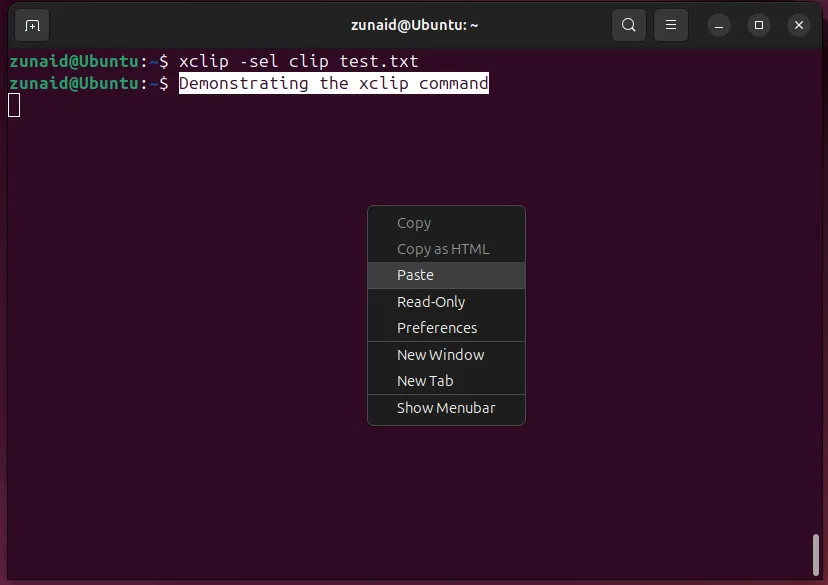 Sao chép nội dung file vào system clipboard bằng xclip với tùy chọn -sel clip.
Sao chép nội dung file vào system clipboard bằng xclip với tùy chọn -sel clip.
Có một sự khác biệt tinh tế giữa việc chỉ truyền tên tệp và sử dụng tùy chọn -sel clip. Tùy chọn -sel clip thực chất là dạng viết tắt của -selection clipboard. Khi bạn sử dụng tùy chọn này, thay vì tương tác với clipboard của cửa sổ X, bạn sẽ tương tác với clipboard của hệ thống. Vậy điều đó có nghĩa là gì? Nếu bạn sử dụng lệnh đầu tiên (chỉ truyền tên tệp), bạn có thể dán nội dung đã sao chép bằng nút giữa của chuột. Trong trường hợp thứ hai (sử dụng -sel clip), bạn cần dán nội dung từ menu ngữ cảnh chuột phải hoặc bằng cách nhấn Ctrl+Shift+v.
Khi sao chép nội dung từ một tệp, đôi khi bạn muốn bỏ qua ký tự xuống dòng (newline character). Để làm điều đó, hãy sử dụng:
xclip -r test.txt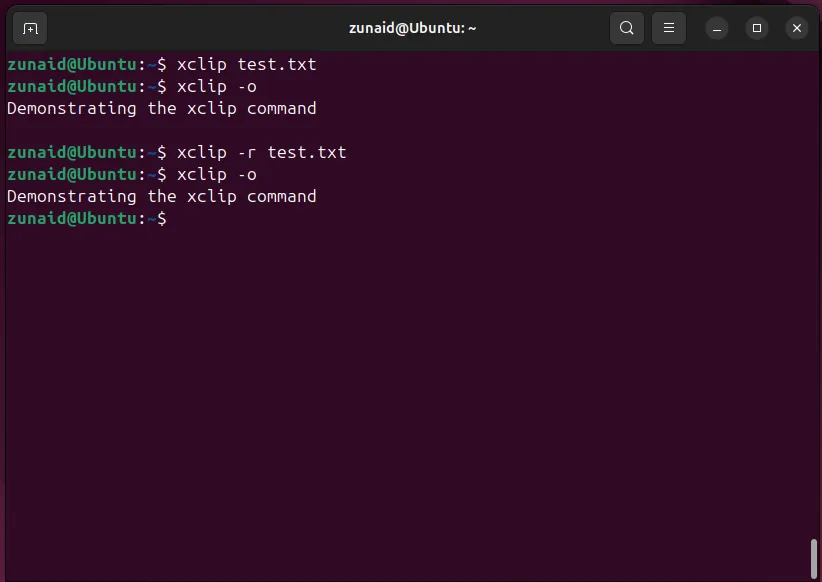 Sao chép nội dung file test.txt mà không bao gồm ký tự xuống dòng bằng xclip -r.
Sao chép nội dung file test.txt mà không bao gồm ký tự xuống dòng bằng xclip -r.
Một tùy chọn thú vị khác là tùy chọn lặp (-loops). Khi bạn sử dụng tùy chọn này, bạn về cơ bản đang yêu cầu xclip tải nội dung của tệp vào clipboard X11 và cho phép nó được dán một số lần cụ thể vào các ứng dụng như terminal hoặc trình soạn thảo văn bản đọc từ X selection trước khi thoát. Mặc định, số lần là 0, nghĩa là xclip có thể xử lý các yêu cầu dán vô hạn. Dưới đây là một ví dụ:
xclip -loops 5 -verbose test.txt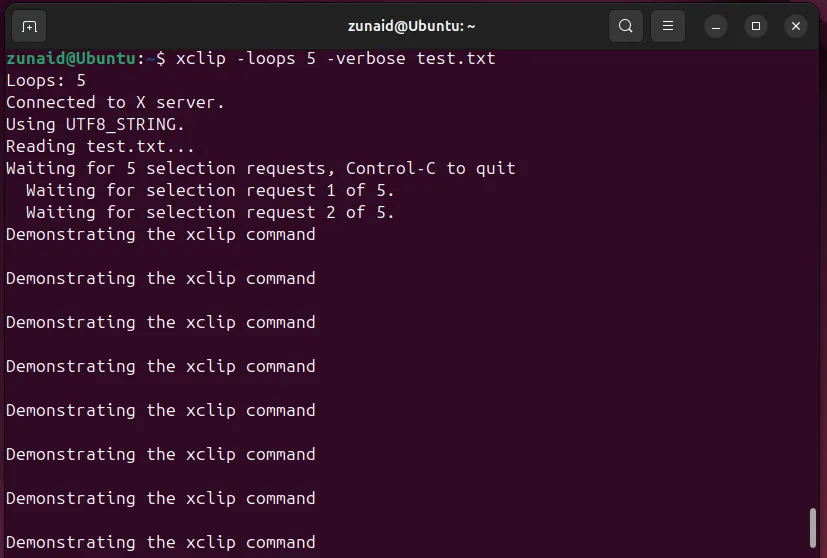 Sử dụng tùy chọn -loops và -verbose với xclip để kiểm soát số lần dán nội dung.
Sử dụng tùy chọn -loops và -verbose với xclip để kiểm soát số lần dán nội dung.
Sử dụng xclip, bạn cũng có thể dán nội dung vào một tệp bằng cách chuyển hướng đầu ra (redirection).
touch test2.txt
xclip test.txt
xclip -o > test2.txt
cat test2.txt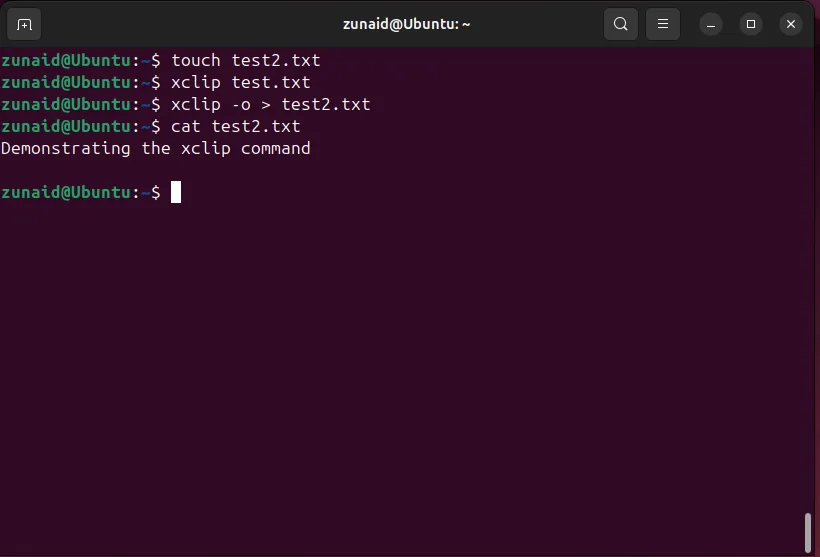 Dán nội dung từ clipboard vào file test2.txt bằng xclip -o và chuyển hướng output.
Dán nội dung từ clipboard vào file test2.txt bằng xclip -o và chuyển hướng output.
xclip không chỉ sao chép nội dung của các tệp văn bản mà còn có thể sao chép đầu ra từ các lệnh khác. Giả sử bạn muốn sao chép nội dung của thư mục hiện tại. Để làm như vậy, hãy chạy:
ls -la | xclip
xclip -o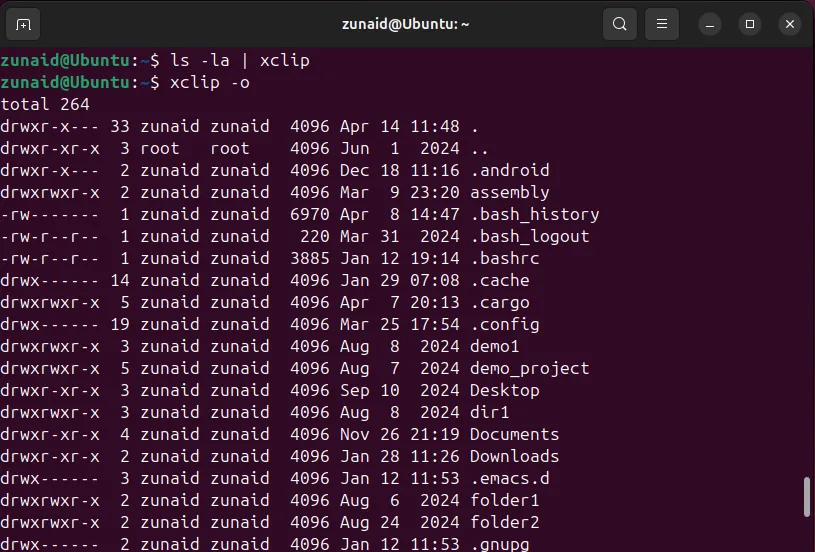 Sao chép kết quả đầu ra của lệnh ls -la vào clipboard bằng cách pipe với xclip.
Sao chép kết quả đầu ra của lệnh ls -la vào clipboard bằng cách pipe với xclip.
Các tiện ích xclip nâng cao
Ngoài tất cả những điều trên, xclip còn đi kèm với một vài tiện ích bổ sung như xclip-copyfile, xclip-pastefile, và xclip-cutfile. Bạn có thể sử dụng các lệnh này để sao chép và di chuyển tệp giữa các thư mục khác nhau và thậm chí giữa các máy. Bạn có thể tìm hiểu thêm về chúng bằng cách đọc trang hướng dẫn sử dụng (man page) hoặc tùy chọn -h.
Công cụ xclip thực sự là một giải pháp tuyệt vời cho các tác vụ sao chép và dán nhanh chóng trên Linux. Nếu bạn là người dùng ưa thích làm việc với dòng lệnh và bàn phím cho hầu hết mọi tác vụ, xclip sẽ giúp bạn tránh phải dùng đến chuột, từ đó tăng tốc đáng kể quy trình làm việc. Có rất nhiều lệnh Linux hữu ích khác như thế này đang chờ bạn khám phá để nâng cao hiệu suất làm việc của mình.


